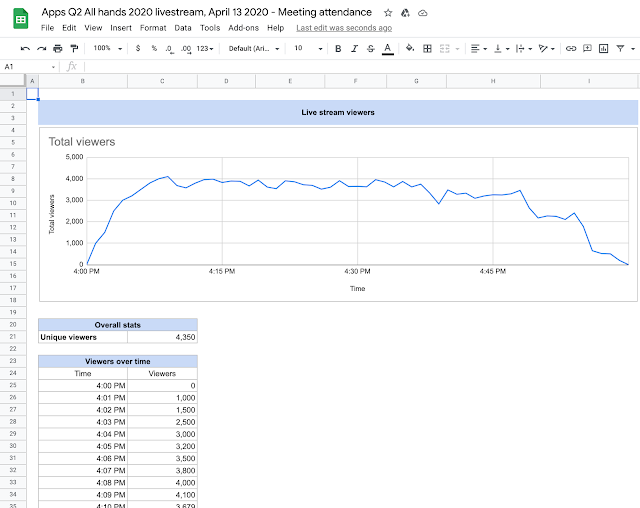U dosadnom svijetu aplikacija za videokonferencije, Google je izabrao Google Meet kao svog prvaka. Aplikacija, koja je sada dostupna na svim platformama, nije tako robusna kao Zoom ili Microsoft Teams, ali postupno ubrzava svoju korisničku bazu koja se brzo širi.
Zahvaljujući Googleovom golemom ekosustavu i ponašanju prilagođenom korisniku, značajan dio publike koji radi od kuće odabrao je Google Meet kao svoju aplikaciju za videokonferencije. Ovaj fenomen je prirodno doveo do velikih sastanaka, što je učinilo gotovo nemogućim ručno praćenje sudionika sastanka.
Srećom, Google je primio na znanje problem i objavio značajku automatskog prisustva za većinu korisnika Google Meeta. Danas ćemo pogledati novopokrenuto praćenje posjećenosti i reći vam kako iz njega možete izvući maksimum.
Povezano: Kako natjerati Google na sastanak: Započnite, pozovite i primite ljude na sastanak
Sadržaj
Je li praćenje posjećenosti omogućeno za sve?
Praćenje posjećenosti Google Meeta prvi je put službeno predstavljeno za korisnike Enterprise for Education u rujnu. Nakon svog velikog otkrivanja i uspjeha, Google je odlučio uvesti pogodnosti za većinu drugih vrsta računa. Koristimo riječ "najviše" jer ne dobivaju svaki korisnik ili tip računa Google Meeta tu značajku.
Praćenje posjećenosti Google Meeta trenutačno je dostupno za korisnike Business Plus, Essentials, Enterprise Essentials, Enterprise Standard i Enterprise Plus. Novo praćenje posjećenosti nije dostupno za korisnike G Suite Basic, Business, Education, Nonprofits, Workspace Business Starter i Business Standard.
Korisnici Enterprise for Education mogu koristiti praćenje pohađanja, ali Standard Education licenca neće imati ovu značajku.
Povezano: Kako vidjeti sve na Google Meetu na računalu i telefonu
Što sadrži tipično izvješće o prisutnosti?
Kao što ste možda već pretpostavili, svaki sastanak u Google Meetu koji ispunjava uvjete dobiva izvješće o prisutnosti nakon završetka. Nije strašno detaljan - u dobru i zlu - ali pruža sve osnove koje možete tražiti.
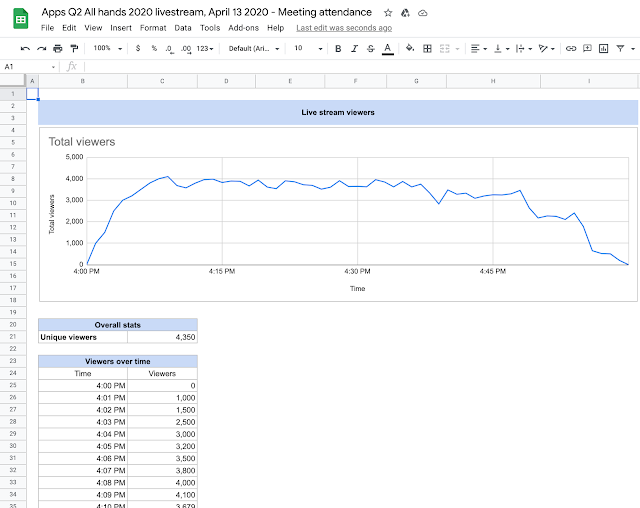
Prije svega, dobit ćete imena i e-mail ID-ove svih sudionika. Imat ćete i vrijeme trajanja razgovora, uključujući vrijeme ulaska i izlaska. Ako sudionik napusti i ponovno se pridruži nekoliko puta, računat će se samo njihovo ukupno trajanje. Konačno, kada je sudionik izbačen, vremenska oznaka će to prikazati kao trenutak kada je napustio poziv.
Povezano: Kako isključiti zvuk sebe, nastavnika i domaćina na Google Meetu
Kako omogućiti praćenje pažnje i dobiti izvješće o prisutnosti?
Sada kada imate poštenu ideju o njegovoj dostupnosti i onome što je uključeno u izvješće, pogledajmo kako dobiti lijepo izvješće o prisutnosti na kraju vaših sastanaka.
Korisnici Enterprise for Education
Kao što je spomenuto, značajka je prvi put uvedena korisnicima Enterprise for Education u rujnu. Ovi korisnici ne moraju pomaknuti niti jedan dodatni mišić da bi izvješće o posjećenosti bilo isporučeno ravno u njihovu pristiglu poštu.
Kad god organizator sastanka – onaj koji je domaćin sastanka – zaključi sastanak, dobivaju detaljno izvješće o sudjelovanju izravno na svoj ID e-pošte. Značajka je omogućena prema zadanim postavkama.
Ostali korisnici Google Meeta
Ako nemate licencu Enterprise for Education, morat ćete malo više raditi da biste obavili posao. Google je opciju izvješća o prisutnosti zadržao isključenom prema zadanim postavkama, ali postoji nekoliko načina da je ponovno pokrenete.
Povezano: Kako uključiti zvuk na Google Meetu
Kontrole na sastanku
Prvi i najprikladniji način omogućavanja izvješćivanja o prisutnosti je kontrola na sastanku. Da biste to učinili, prvo ćete se morati prijaviti na Google Meet web desktop klijent i kliknuti na okomitu trotočku (izbornik) pri dnu zaslona.
Sada idite na "Postavke" i pritisnite "Kontrole hosta". Na kraju, pritisnite prekidač pored "Praćenje prisutnosti" da biste ga uključili.
To je to! Nakon što sastanak završi, vi - organizator sastanka - dobit ćete detaljno izvješće o prisutnosti u pristigloj pošti.
Putem Google kalendara
Ako želite konfigurirati praćenje prisutnosti prije početka sastanka, možete se obratiti Google kalendaru za pomoć.
Prvo idite na početnu stranicu Google kalendara i odaberite sastanak koji želite urediti. Sada idite na "Uredi događaj" i odaberite "Promijeni postavke konferencije". Zatim potvrdite okvir pored "Praćenje prisutnosti". Na kraju pritisnite "Spremi".
Slično, možete kuhati u značajci praćenja prisutnosti dok stvarate novi događaj sastanka. Nakon što odete na web-mjesto Google kalendara , morat ćete odabrati "Dodaj video konferenciju Google Meeta" i odabrati opciju "Promijeni postavke konferencije" s desne strane.
Zatim potvrdite okvir pored "Praćenje prisutnosti" i pritisnite "Spremi". Ponovno provjerite druge opcije sastanka i postavite ih.
To je to! Izvješće o sastanku bit će dostavljeno ravno u vašu pristiglu poštu.
Povezano: Zoom vs Google Meet: Sve što trebate znati
Praćenje nazočnosti za druge korisnike Google Meeta
Ako nemate plan za Google Meet koji ispunjava uvjete, nećete imati privilegiju koristiti službeno praćenje prisutnosti na Google Meetu. Međutim, to ne znači da ne biste trebali imati privilegiju pratiti svoje učenike/kolege na sastanku.
Budući da je Google Meet aplikacija koja se temelji na web-pregledniku, na njoj možete praktički koristiti bilo koji broj proširenja. Preglednici temeljeni na Chromiumu, kao što su Google Chrome i Microsoft Edge, imaju najizvrsniju kolekciju proširenja za Google Meet — uključujući i ono u fokusu: praćenje posjećenosti. Koristeći ova besplatna proširenja, možete pratiti sve sitnice u stvarnom vremenu i, naravno, preuzeti sažetak na kraju.
Napravili smo opsežan vodič za ova korisna proširenja. Stoga ga svakako provjerite klikom na ovu poveznicu .
POVEZANO